Tin mới
Kế toán là một vị trí vô cùng quan trọng trong Doanh nghiệp. Kế toán phụ trách rất nhiều công việc cần làm. Cùng Kế...
Hiện nay, nhiều người mong muốn được rút bảo hiểm xã hội một lần. Tuy nhiên nhiều người không biết cách tính đối với số...
Gần đây, khi nhận được thông tin đóng BHXH tự nguyện chỉ nhận được 02 triệu tiền thai sản từ 01/7/2025 đã khiến nhiều...
Nắm rõ thủ tục xuất khẩu sẽ giúp doanh nghiệp thuận lợi thông quan, đảm bảo thời gian xuất hàng hóa cho khách hàng. Bên...
Luật Bảo hiểm xã hội 2024 có hiệu lực thi hành từ ngày 01/7/2025. Theo đó, có những thay đổi đối với người mắc bệnh dài...
Chủ đề tìm nhiều
Hướng dẫn hàm LEN và TRIM trong excel – Kế toán Đức Minh
Hàm LEN là hàm dùng để đếm tất cả ký tự trong một ô, bao gồm chữ cái, chữ số, ký tự đặc biệt, và tất cả khoảng trống. Hàm này là một trong các hàm thông dụng và dễ nhớ nhất trong Excel. Tên hàm bắt nguồn từ 3 ký tự đầu của từ "LENGTH" - có nghĩ là chiều dài.

Sau đây Viện Đào tạo Kế toán Đức Minh sẽ hướng dẫn các bạn cách sử dụng hàm với các ví dụ sau:
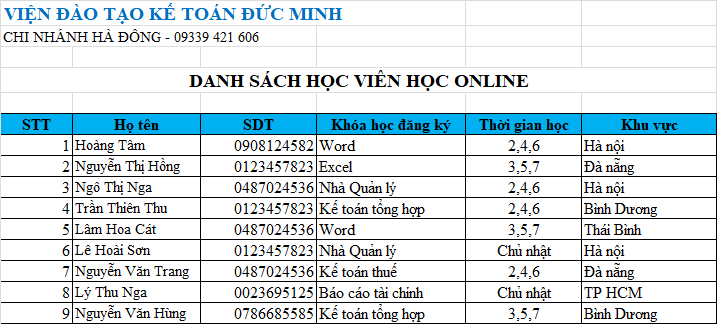
Nếu muốn đếm số ký tự của ô cần tính. Ví dụ đếm cột Khóa học đăng ký. Các bạn làm theo cách sau.
Bước 1: Các bạn Hide các cột bên cạnh và tạo thêm 1 cột gần Khóa đăng ký
gõ = LEN(bấm vào ô D7) như bảng bên dưới.
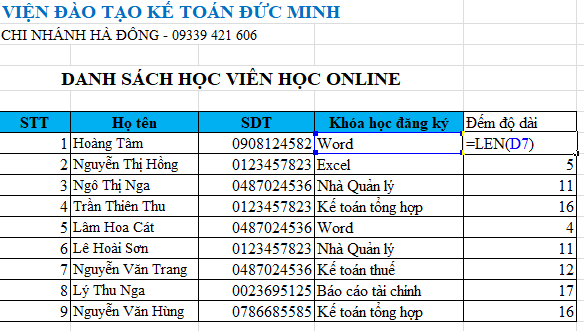
Nếu muốn tách ký tự trắng, hoặc do thói quen của các bạn viết thừa dấu cách nên trả về kết quả không đúng. Các bạn thực hiện hàm khác để loại bỏ các khoảng trống giúp mình nha.
Bước 2: Hướng dẫn hàm TRIM
Các bạn thêm 1 cột sang bên phải và thao tác = TRIM(D7)
Tham khảo ví dụ sau:
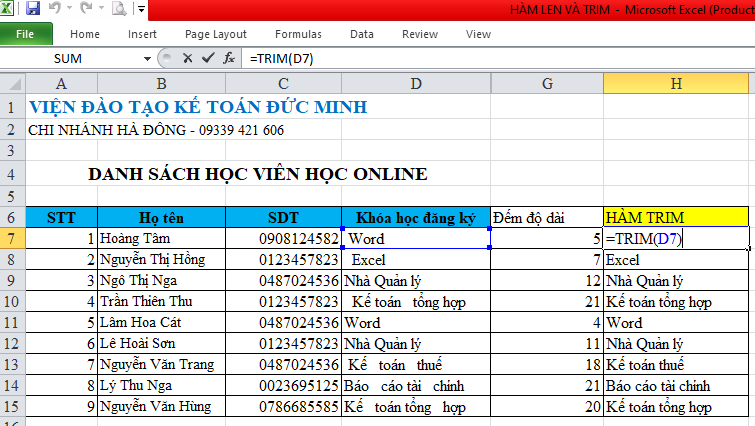
Vậy là mình đã hướng dẫn các bạn xong 2 hàm excel cơ bản. Các bạn thử vận dụng với đơn vị của mình nhé.
Chúc các bạn thao tác tốt và thành công!
Với mục tiêu “Sự thành công của học viên là niềm tự hào của Đức Minh”, Công ty đào tạo kế toán và tin học Đức Minh là nơi đào tạo kế toán thực tế và tin học văn phòng uy tín và chuyên nghiệp nhất Hà Nội hiện nay. Đức Minh luôn sẵn sàng hỗ trợ hết mình vì học viên, luôn đồng hành cùng học viên trên bước đường đi tới thành công.
Lịch học dạy kèm linh động từ thứ 2 đến thứ 7 hàng tuần cho tất cả các học viên:
Ca 1: Từ 8h -> 11h30 * Ca 2: Từ 13h30 -> 17h * Ca 3: Từ 18h -> 20h
Bảng giá khóa họcTỔ CHỨC THI VÀ CẤP CHỨNG CHỈ CỦA VIỆN KẾ TOÁN ĐỨC MINH
Mọi chi tiết vui lòng liên hệ:
HỌC VIỆN ĐÀO TẠO KẾ TOÁN - TIN HỌC ĐỨC MINH
Cơ Sở 1: Tầng 2 - Tòa nhà B6A Nam Trung Yên - đường Nguyễn Chánh – Cầu Giấy HN - 0339.156.806
Cơ Sở 2: P902 tầng 9 tòa Licogi 12 . Số 21 Đại Từ - Đại Kim ( đối diện khu chung cư Eco Lake View) - Hoàng Mai - Hà Nội. ĐT / ZALO: 0342.254.883
Cơ Sở 3: Phòng 2516, tầng 25, tòa nhà SDU số 143 Trần Phú, Hà Đông,HN (ngay điểm ga tàu điện Văn Quán) - 0339.421.606
BÀI VIẾT LIÊN QUAN
- 3 cách đánh số thứ tự trong Excel cực nhanh và đơn giản - KTĐM (08/04)
- Trên 90% Dân văn phòng không biết cách Scan văn bản và xuất file PDF, Word trên điện thoại (03/04)
- Cách giảm kích thước/nén dung lượng file Word cực đơn giản – KTĐM (26/03)
- Hướng dẫn cách căn lề hai bên đều nhau trong ô Excel - KTĐM (24/03)
- Cách chuyển file PDF sang Excel không bị lỗi font – Kế toán Đức Minh (03/02)
- Hướng dẫn cách sửa lỗi không copy được dữ liệu trong file Excel nhanh nhất (01/02)
- Cách thiết lập bố cục nội dung trang trên Word chuyên nghiệp và đẹp mắt (18/01)
- Mẹo sửa lỗi unikey không gõ được tiếng việt có dấu – Kế toán Đức Minh (09/01)
- Mách bạn cách hẹn giờ tắt máy tính không cần sử dụng phần mềm – Kế toán Đức Minh (07/01)
- BHXH Việt Nam hướng dẫn mức hưởng BHYT trái tuyến từ 01/01/2021 – Kế toán Đức Minh. (06/01)











